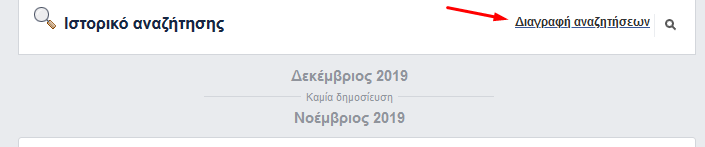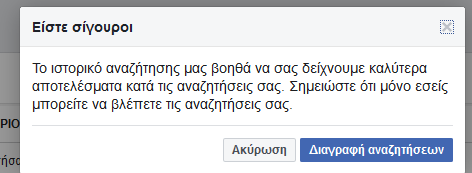Πως να διαγράψετε το αρχείο δραστηριοτήτων σας στο Facebook ή το ιστορικό αναζητήσεων
1 min read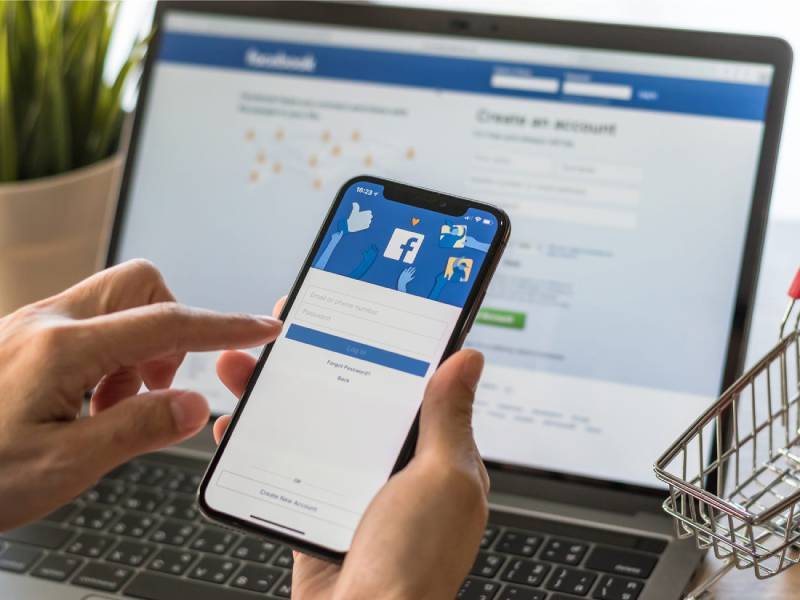
![]()
Παρόλο που δεν μπορείτε να διαγράψετε εντελώς τη Δραστηριότητα σας στο Facebook με ένα κλικ, μπορείτε να διαγράφετε μεμονωμένα στοιχεία αφαιρώντας τα από το αρχείο δραστηριοτήτων (Activity log).
Το αρχείο δραστηριοτήτων σας στο Facebook είναι ένα αρχείο όλων των δραστηριοτήτων σας στην πλατφόρμα, από τα Likes τα σχόλια ή τις νέες συνδέσεις φίλων από friend request.
Είτε ξοδεύετε ώρες, δημοσιεύοντας και σχολιάζοντας στο Facebook, είτε έχετε πολύ καιρό να χρησιμοποιήσετε την πλατφόρμα κοινωνικής δικτύωσης να ξέρετε ότι ό,τι έχετε κάνει στον Facebook καταγράφεται με ημερομηνία και ώρα στο αρχείο δραστηριοτήτων σας.
Το αρχείο δραστηριοτήτων είναι ένας εύκολος τρόπος για να βρείτε μια ανάρτηση, σχόλιο ή άλλη ενέργεια που θέλετε να μοιραστείτε ή να ξανά επισκεφθείτε, αλλά και σε περιπτώσεις που θέλετε απλά να διαγράψετε μια εγγραφή συγκεκριμένης δραστηριότητας στο Facebook.
Παρόλο που δεν μπορείτε να καθαρίσετε ολόκληρο το αρχείο δραστηριότητας του Facebook ταυτόχρονα, μπορείτε να διαγράψετε ή να καταργήσετε μεμονωμένες εγγραφές δραστηριότητας μία κάθε φορά.
Παρακάτω θα σας δείξουμε πως να το κάνετε:
Εκκαθάριση μεμονωμένου στοιχείου στο αρχείο δραστηριοτήτων
1. Συνδεθείτε στο λογαριασμό σας στο Facebook στο Mac ή στο PC σας και κάντε κλικ στο μικρό βέλος που βλέπει προς τα κάτω στην επάνω δεξιά γωνία της οθόνης και, στη συνέχεια, κάντε κλικ στο “Αρχείο δραστηριοτήτων – Activity Log “.
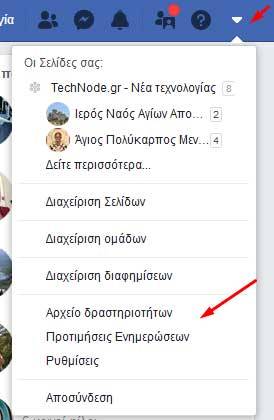
2. Κυλίστε με το ποντίκι ή σύρετε με το δάκτυλο σας προς τα κάτω για να βρείτε το στοιχείο που θέλετε να καταργήσετε και κάντε κλικ στο εικονίδιο με το μολύβι στο τέλος της σειράς.
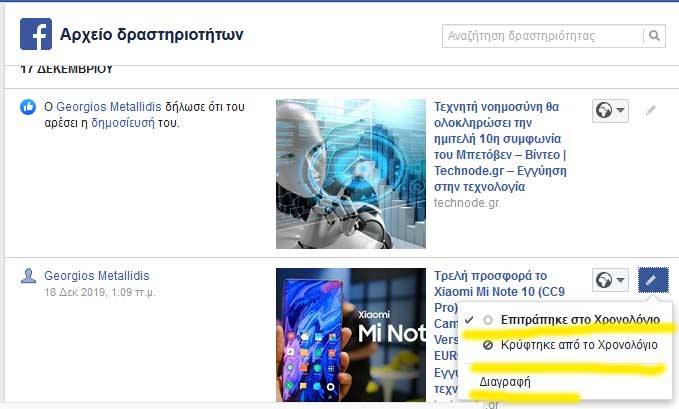
3. Ανάλογα με τον τύπο δραστηριότητας που θέλετε να διαγράψετε, θα έχετε την επιλογή “Διαγραφή” εάν πρόκειται για δική σας ανάρτηση ή σχόλιο, “Unlike” σε κάποια ανάρτηση ή σχόλιο “Unfriend” κάποιον ή κάποια από friend request ή ακόμα και να αλλάξετε την κατάσταση προβολής μιας ανάρτησης για να την αποκρύψετε από το χρονολόγιο σας.
Διαγραφή ιστορικού αναζήτησης
Αν θέλετε επίσης να καθαρίσετε το Ιστορικό Αναζήτησης του Facebook, μπορείτε να κάνετε κλικ στη λέξη “ΠΕΡΙΣΣΟΤΕΡΑ” κάτω από τη λέξη “Σχόλια” στην αριστερή στήλη της σελίδας “Αρχείο δραστηριοτήτων” και, στη συνέχεια, κάντε κλικ στο “Ιστορικό αναζήτησης“.
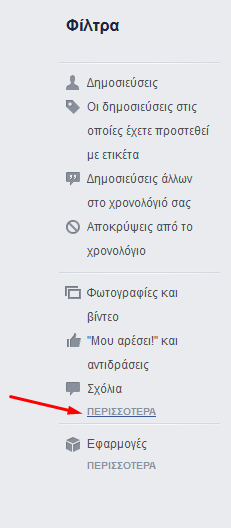
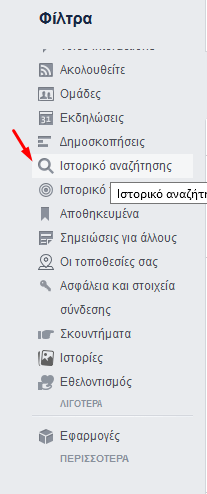
Σε μια τυπική σελίδα στο Facebook, κάνοντας κλικ στο κουμπί επεξεργασία δίπλα από κάθε αναζήτηση μπορείτε να την διαγράψετε μία προς μία πατώντας Διαγραφή.
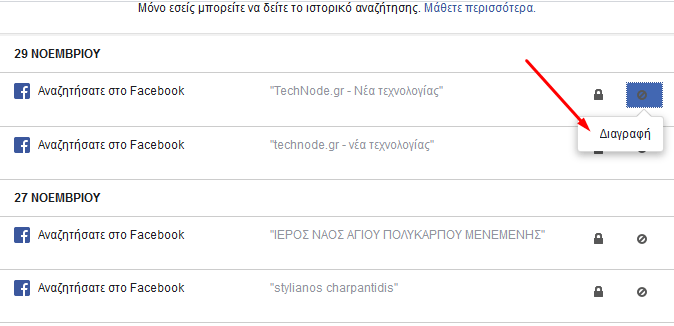
Εάν θέλετε μαζικά να διαγράψετε όλο το ιστορικό αναζητήσεων σας στο Facebook στην επικεφαλίδα που λέει “Ιστορικό αναζήτησης” στο κέντρο της οθόνης, κάντε κλικ στην επιλογή “Διαγραφή αναζητήσεων” και, στη συνέχεια, επιβεβαιώστε ξανά στο αναδυόμενο παράθυρο κάνοντας κλικ στο “Διαγραφή αναζητήσεων”.